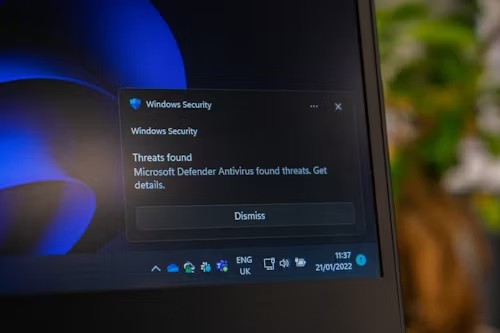在Windows 10操作系统环境中,用户账户的安全性至关重要,而定期更改或更新登录密码是确保账户安全的一个重要步骤。以下是如何在Windows 10系统下快速且简便地修改密码的详细操作指南
步骤一打开设置菜单
首先,请点击屏幕左下角的开始按钮或者按下键盘上的Windows键,然后选择齿轮形状的设置图标也可以直接使用快捷键WinI进入。
步骤二访问帐户设置
在弹出的设置窗口中,找到并单击账户选项以进入到与账户相关的各项设定界面。
步骤三管理你的Microsoft账号信息
在左侧边栏目录里,选择登录选项,这个页面会展示您的所有登录方式以及相关安全信息,包括PIN码指纹等生物识别信息,当然也包含密码设置。
步骤四更改密码
滚动到该页面中间部分,找到密码区域,点击更改链接。如果您当前已登录的是本地账户,则可能需要验证当前用户的权限,输入当前密码后才能继续进行下一步。
对于微软在线账户,在此环节您将被引导至网页版Microsoft账户中心去更改密码;对于本地账户,可以直接在此处重新输入新旧密码完成更换。
具体操作如下
输入当前密码按照提示先输入您想要更改的现有密码。
设置新密码创建一个新的符合复杂度要求的密码,并确认无误后再输一遍作为确认。
提示问题可选为了帮助记住新的密码,您可以为自己的新密码提供一个提示,但请确保这不会泄露密码本身的信息。
完成更改最后,点击下一步或保存来应用新的密码变更。
至此,你就已经成功在Windows 10系统中完成了密码的快速修改。值得注意的是,为了保障个人信息安全,建议选择不易猜解并且含有大小写字母数字及特殊符号组合的新密码,同时尽量避免频繁重复使用的密码模式。另外,定期更改密码也是提升账户安全性的重要手段之一。